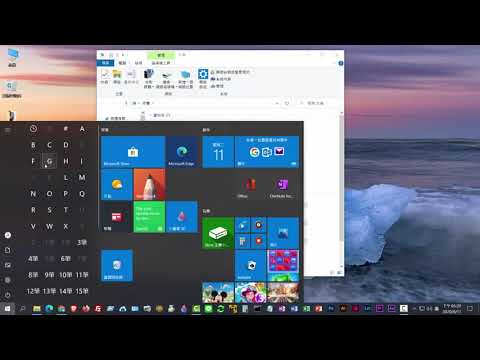
内容
本文内容:从VLC安装VLCFaire默认视频播放器使用VLC读取DVD
您刚刚发现Windows 10没有直接读取DVD的功能。没关系,因为您可以使用VLC媒体播放器在计算机上找到您的计算机。只需下载此免费软件并安装它即可解决您的问题。如果您的计算机尚未配备嵌入式DVD播放器,则需要购买一个播放器来播放视频。
阶段
第1部分安装VLC
- 进入VLC下载页面。 只显示这个地址 https://www.videolan.org/index.fr.html 在您的浏览器中。
-

点击标签 下载VLC. 这是页面右侧的橙色按钮。此操作将您定向到可下载到计算机的最新版本的VLC的链接。- 根据您使用的浏览器,您可能需要选择一个下载文件夹和/或单击 记录 或 下载 开始操作。
-

双击VLC可执行文件。 它看起来像一个交通锥。您会在文件夹中找到它 下载 从您的计算机或您选择的位置,例如 办公室. -

类型 是的 提示出现时。 这将打开VLC安装窗口。 -

选择一种语言,然后单击 行. 只需激活下拉菜单即可做出选择。 -

然后点击 以下. 这将显示在以下页面上,并将帮助您逐步优化安装VLC媒体播放器。 -

点按 安装. 此按钮位于安装窗口的底部。单击将触发在计算机上安装软件。- 您可以通过观察弹出窗口中出现的绿色条来跟踪该过程的进度。
-

点击 关闭 在提示符下。 这样,您将完成安装并关闭窗口。现在,VLC媒体播放器已完全安装在您的计算机上。
第2部分将VLC设为默认视频播放器
-

点击 启动
. 为此,请激活位于屏幕左下方的Windows徽标。 -

类型 设置
. 它是位于开始窗口左下方的齿轮。 -

选择 应用. 该图标看起来像带有水平线的项目符号列表。 -

点击 默认应用. 这是应用程序菜单左侧的键。 -

向下滚动到该部分 影片播放器. 然后点击当前应用程序。通常下一个标题是 电影电视. -

点击 VLC媒体播放器. 这是代表出现在弹出窗口中的橙色交通锥的象形图。单击将使VLC Media Player成为计算机上所有媒体的默认电影播放器。
第3部分使用VLC播放DVD
-

将DVD插入计算机的驱动器中。 确保将光盘的标签面朝上放置。- 如果此操作足以打开VLC,则播放将自动开始。
-

打开VLC。 通常,您可以在桌面上使用快捷方式来执行此操作。否则,键入 VLC 在搜索栏中,然后单击软件图标。 -

选择 媒体. 该选项卡在VLC窗口的左上方。该操作将弹出一个下拉菜单。 -

请点击 打开光碟. 此选项位于下拉菜单的顶部附近。因此,您将出现一个独立的窗口,以便选择与要读取的磁盘有关的首选项。 -

按下命令 阅读. 此按钮在窗口底部。大约一分钟后,您将开始看到结果。- 如果DVD有目录,则必须选择您感兴趣的操作,例如 阅读 或 选择一个场景.

- Windows Media Player无法再播放DVD。
- 如果您不想使用VLC媒体播放器,则可以免费下载许多其他类似软件,例如RealPlayer和DivX。
- 避免使用Windows DVD Player应用程序,因为下载此软件的费用约为15欧元,并且它不会读取所有DVD。